MFC-J6945DW
FAQ & Fehlerbehebung |
Wichtige Punkte, die Sie vor der Konfiguration Ihres Brother-Geräts für ein drahtloses Netzwerk bestätigen müssen.
Überprüfen Sie die folgenden Punkte, bevor Sie Ihr Brother-Gerät mit Ihrem drahtlosen Netzwerk verbinden.
-
Das Brother Gerät mit Wi-Fi Protected Setup für ein Wireless-Netzwerk Konfigurieren.
-
Die Brother-Maschine manuell mit einem Wireless-Netzwerk verbinden:
-
Function settings of your WLAN access point
- IP-Adresse
Das Brother Gerät mit Wi-Fi Protected Setup für ein Wireless-Netzwerk Konfigurieren.
Wenn Ihr WLAN-Zugangspunkt/Router Wi-Fi Protected Setup unterstützt, können Sie Ihr Brother-Gerät ganz einfach ohne Computer mit Ihrem drahtlosen Netzwerk verbinden. Um zu bestätigen, ob Ihr WLAN-Access Point / Router den WPS unterstützt, überprüfen Sie, ob der WLAN-Access Point / Router das WPS-Symbol wie unten gezeigt aufweist.

Die Brother-Maschine manuell mit einem Wireless-Netzwerk verbinden:
Bevor Sie die Wireless-Einstellungen konfigurieren, müssen Sie Ihren Netzwerknamen (SSID) und Ihren Netzwerkschlüssel kennen.
- Wenn der WLAN-Zugangspunkt/Router so eingestellt ist, dass er die SSID nicht sendet, wird die SSID nicht automatisch erkannt. Sie müssen den SSID-Namen manuell eingeben.
- Der Netzwerkschlüssel kann auch als Passwort, Sicherheitsschlüssel oder Verschlüsselungscode bezeichnet werden.
Führen Sie einen der folgenden Schritte aus, um den Netzwerknamen (SSID, ESSID) und den Netzwerkschlüssel zu finden:
- Sehen Sie sich die Seite Ihres WLAN Access Points/Routers an.
HINWEIS: Die untenstehende Abbildung kann je nach verwendetem Produkt unterschiedlich sein.
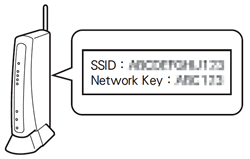
-
HINWEIS:
Sehen Sie in der Dokumentation nach, die mit Ihrem Wireless Access Point/Router geliefert wurde. - Der voreingestellte Netzwerkname kann der Name des Herstellers oder des Modells sein.
- Wenn Sie die Sicherheitsinformationen nicht herausfinden können, wenden Sie sich bitte an den Hersteller des Routers, an Ihren Systemadministrator oder an Ihren Internetanbieter.
WPA-PSK/WPA2-PSK ist eine der Netzwerk-Authentifizierungsmethoden, die einen Pre-Shared Key (PSK) mit einer Länge von 8 oder mehr Zeichen und einer maximalen Länge von 63 Zeichen verwenden.
Funktionseinstellungen Ihres WLAN Access Points
Abhängig vom verwendeten WLAN-Zugangspunkt können einige Funktionen des WLAN-Zugangspunktes/Routers die drahtlose Kommunikation zwischen Ihrem Computer und dem Brother-Gerät stören. Beachten Sie die mit Ihrem WLAN-Zugangspunkt/Router mitgelieferten Anweisungen und bestätigen Sie Ihre Funktionseinstellungen. Wenn die folgenden Funktionen aktiviert sind, ändern Sie die Einstellung.
- Mehrfache SSID
Mit dieser Funktion können Sie mehrere SSIDs mit einem WLAN-Zugangspunkt/Router konfigurieren. Jede SSID kann verschiedene Authentifizierungs- und Verschlüsselungsmethoden verwenden, so dass Sie drahtlose Geräte mit dem drahtlosen Netzwerk auf verschiedenen Sicherheitsstufen gleichzeitig verbinden können. Wenn Sie jedoch alle drahtlosen Geräte mit einem bestimmten drahtlosen Netzwerk verbinden möchten, müssen diese Geräte die gleiche SSID verwenden. In vielen Fällen können Geräte mit unterschiedlichen SSIDs nicht miteinander kommunizieren und keine Daten über dasselbe drahtlose Netzwerk senden oder empfangen. Konfigurieren Sie Ihren drahtlosen Computer und Ihr Brother-Gerät mit der gleichen SSID, die auch für Ihren WLAN-Zugangspunkt/Router verwendet wird.
HINWEIS: Die untenstehende Abbildung kann je nach verwendetem Produkt unterschiedlich sein und die Verschlüsselungsmethoden sind nur ein Beispiel.
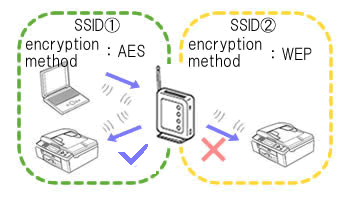
-
Privacy Separator
Privacy Separator isoliert alle drahtlosen Geräte, die mit Ihrem WLAN-Zugangspunkt/Router verbunden sind, und verhindert, dass die drahtlosen Geräte in der Lage sind, sich zu verbinden und Daten an andere Geräte in Ihrem drahtlosen Netzwerk zu senden.
Wenn Privacy Separator eingeschaltet ist, können drahtlose Geräte wie Ihr Computer und Ihr Brother-Gerät nicht miteinander kommunizieren. Um Ihre Brother-Maschine mit den anderen Geräten zu verbinden, ändern Sie bitte die Einstellung Ihres WLAN-Zugangspunktes/Routers und deaktivieren Sie Privacy Separator.
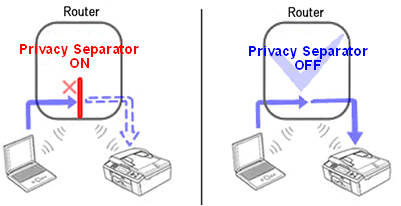
-
MAC address filtering
Die MAC-Adressfilterung ist eine Funktion, die es ermöglicht, nur eine bestimmte MAC-Adresse zu verwenden, die im WLAN-Zugangspunkt/Router konfiguriert ist. Wenn Sie die MAC-Adressfilterung im WLAN-Zugangspunkt/Router verwenden, müssen Sie Ihre MAC-Adresse Ihres Brother-Gerätes konfigurieren.
Sie können die MAC-Adresse Ihres Geräts ermitteln, indem Sie den Netzwerkkonfigurationsbericht drucken.
Klicken Sie hier, um zu sehen, wie Sie den Netzwerkkonfigurationsbericht drucken können.
IP-Adresse
-
Zuweisen von statischen IP-Adressen
Bevor Sie die IP-Adresse manuell im statischen Modus zuweisen, lesen Sie Folgendes.
Die IP-Adresse, die Sie Ihrer Brother-Maschine zuweisen möchten:
- Muss außerhalb des Bereichs der IP-Adresse ausgewählt werden, die vom DHCP-Server als dynamische Adresse zugewiesen werden kann.
- Muss sich von dem unterscheiden, das bereits einem anderen Gerät in Ihrem Netzwerk zugewiesen wurde.
-
Muss sich im selben Netzwerk befinden wie Ihr Computer und der WLAN-Zugangspunkt/Router.
Wenn die Ihrem Computer zugewiesene IP-Adresse 192.168.1.xx ist, weisen Sie eine beliebige Nummer zu, die anderen Geräten nicht zugewiesen wurde, wo sich xx befindet (z.B. 192.168.1.10). Die ersten drei Zahlenreihen (192.168.1 wie im Beispiel) müssen gleich sein.
-
Automatische Zuweisung der IP-Adresse
Wenn Ihr WLAN Access Point / Router keine DHCP-Serverfunktion unterstützt, kann die IP-Adresse nicht automatisch konfiguriert werden. Weitere Informationen finden Sie in der Dokumentation Ihres WLAN Access Points/Routers.
Relevante Modelle
DCP-B7520DW, DCP-J1050DW, DCP-J1100DW, DCP-J1140DW, DCP-J1200W(E), DCP-J1800DW, DCP-J572DW, DCP-J772DW, DCP-J774DW, DCP-L2530DW, DCP-L2532DW, DCP-L2620DW, DCP-L2627DW(XL), DCP-L2627DWE, DCP-L2660DW, DCP-L2665DW, DCP-L3510CDW, DCP-L3515CDW, DCP-L3520CDW(E), DCP-L3550CDW, DCP-L3555CDW, DCP-L3560CDW, DCP-L5510DW, HL-J6000DW, HL-J6010DW, HL-J6100DW, HL-L2350DW, HL-L2375DW, HL-L2400DW, HL-L2400DWE, HL-L2445DW, HL-L2447DW, HL-L3210CW, HL-L3215CW, HL-L3220CW(E), HL-L3230CDW, HL-L3240CDW, HL-L3270CDW, HL-L5210DW, HL-L6210DW, HL-L6410DN, HL-L6415DN, HL-L8230CDW, HL-L8240CDW, HL-L9430CDN, HL-L9470CDN, MFC-EX910, MFC-J1010DW, MFC-J1300DW, MFC-J4335DW(XL), MFC-J4340DW(E), MFC-J4540DW(XL), MFC-J491DW, MFC-J497DW, MFC-J5340DW(E), MFC-J5345DW, MFC-J5740DW, MFC-J5945DW, MFC-J5955DW, MFC-J6540DW(E), MFC-J6940DW, MFC-J6945DW, MFC-J6947DW, MFC-J6955DW, MFC-J6957DW, MFC-J6959DW, MFC-J890DW, MFC-J895DW, MFC-L2710DW, MFC-L2730DW, MFC-L2750DW, MFC-L2800DW, MFC-L2827DW(XL), MFC-L2835DW, MFC-L2860DW, MFC-L2860DWE, MFC-L3710CW, MFC-L3740CDW(E), MFC-L3750CDW, MFC-L3760CDW, MFC-L3770CDW, MFC-L5710DW, MFC-L6710DW, MFC-L6910DN, MFC-L6915DN, MFC-L8340CDW, MFC-L8390CDW, MFC-L9630CDN, MFC-L9635CDN, MFC-L9670CDN
